Почти каждый современный пользователь задумывается о том, как сделать точку восстановления Windows 10 (и более старых версий). Этот элемент крайне важен для отката операционной системы. Без него восстановление "Виндовс" невозможно. И это вполне нормальное явление. Ниже мы рассмотрим все особенности управления элементами отката в Windows 10. Понять их сможет даже школьник!
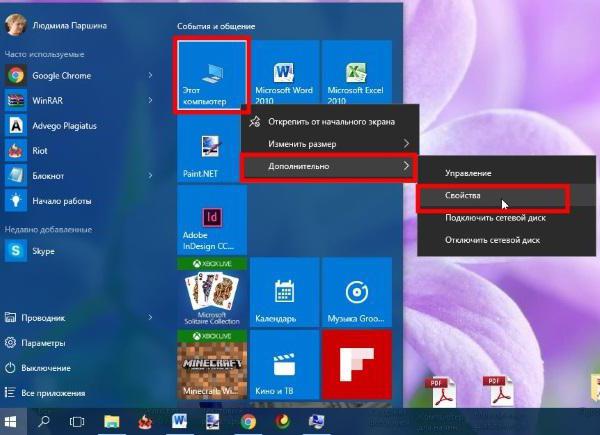
Краткое описание
Как можно описать упомянутую ранее составляющую? Это своеобразная отметка состояния операционной системы на ту или иную дату.
Пользователь видит ее при активации отката Windows. При помощи точек восстановления юзер может вернуть ОС (настройки) в состояние на выбранную дату. Ничего трудного в этом нет. При откате системы, как правило, пользовательские файлы остаются нетронутыми. Меняются только параметры и настройки "Виндовс".
Задумываться над тем, как сделать точку восстановления Windows 10, должен каждый. Ведь иначе при системных сбоях и неполадках придется откатывать систему до исходного, "чистого" состояния. Это не самое лучшее решение.
Способы создания
Как создать точку восстановления Windows 10? У этого вопроса несколько ответов. Ведь служба отката операционной системы "Виндовс" работает очень хорошо. При чем здесь это?

Дело все в том, что пользователь может столкнуться со следующими вариантами развития событий:
- автоматические пути получения "откатных" точек;
- самостоятельное создание соответствующих элементов.
Как правило, при установке операционной системы служба отката по умолчанию настроена на настройку "откатных" отметок автоматически. При желании пользователь может выставить параметры их появления. Например, при включении "Виндовс" или по определенному графику. Но об этом позже.
Об автоматических точках
Для начала несколько слов о том, при каких обстоятельствах точки восстановления появляются самостоятельно в службе отката "Виндовс". Подобная возможность предусматривается во всех версиях ОС.
Не нужно задумываться над тем, как сделать точку восстановления Windows 10, если:
- на компьютер установлена очередная программа или драйвер;
- произошла инициализация обновлений через "Виндовс Апдейт";
- был создан образ диска через CompletePC.
Во всех перечисленных ситуациях точки восстановления создаются самостоятельно. Но если пользователь хочет, он может настроить автоматическое появление изучаемых элементов управления или сделать их в любое удобное время.
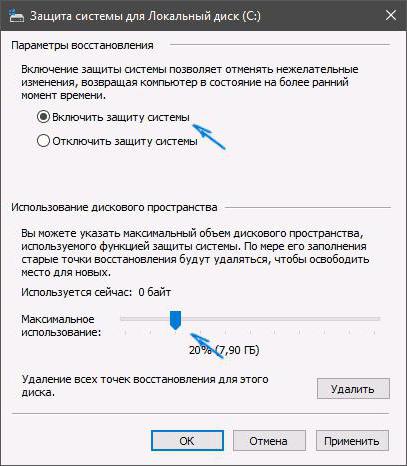
При запуске ОС
Как сделать точку восстановления системы Windows 10? Первым делом рассмотрим несколько нестандартных вариантов развития событий.
Например, настроим задачу по получению изучаемых составляющих при запуске операционной системы. Это очень удобно. Только воплотить задумку в жизнь бывает непросто.
Инструкция по созданию точек восстановления Windows 10 при запуске операционной системы выглядит так:
- Кликнуть ПКМ (правой кнопкой мыши) по иконке "Этот компьютер".
- Зайти в раздел "Свойства".
- Открыть пункт "Система".
- Нажать на строчку "Защита системы".
- Перейти во вкладку "Защита системы". Этот пункт появится в окне "Свойства системы".
- Щелкнуть по кнопке "Настроить".
- Поставить отметку "Включить защиту".
- Переместить ползунок в блоке "Использование дискового пространства" на нужную отметку. Здесь отмечается, сколько места пользователь отводит под точки восстановления.
- Кликнуть по "Ок".
- Открыть "Пуск" и в строке поиска написать regedit.
- Нажать на "Ввод" на клавиатуре.
- Перейти в левом блоке открывшегося окна по пути: Hkey_local_machine\software\microsoft\windows nt\currentversion\systemrestore.
- Кликнуть ПКМ по свободному месту справа.
- Выбрать "Параметр DWORD 32 бита".
- Назвать документ systemrestorepointcreationfrequency.
- Дважды кликнуть по файлу.
- Поставить значение "0" и нажать на "Ок".
- Открыть "Пуск" и набрать в строке поиска taskchd.msc.
- Зайти в соответствующую службу.
- Нажать на "Библиотека"-"Создать задачу".
- Дать имя заданию и поставить отметки около "для всех пользователей" и "с наивысшими правами".
- Поставить Windows 10 в разделе "Настроить для".
- Зайти во вкладку "Триггеры".
- Нажать на кнопку "Создать".
- Отметить "При входе в систему".
- Сохранить изменения.
- Открыть "Действия".
- Нажать на "Создать".
- Поставить параметр "Запуск программы".
- В сценарии прописать wmic.exe.
- В поле "Аргументы" вставить /Namespace:\\root\default Path SystemRestore Call CreateRestorePoint "Automatic Restore Point", 100, 7.
- Зайти в "Условия".
- Снять галочку около пункта "Запускать только при питании от электросети".
- Кликнуть по кнопке "Ок".
Вот и все. Теперь понятно, как сделать точку восстановления Windows 10. Точнее, каким образом можно настроить автоматическое создание данных элементов при загрузке операционной системы. Но это еще не все.
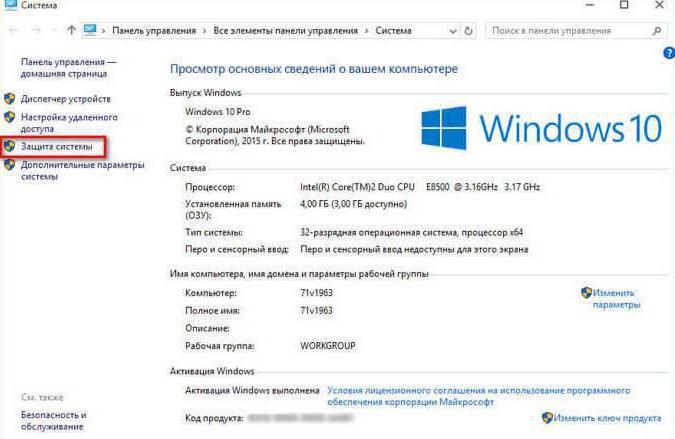
По расписанию
Можно настроить создание пунктов отката "Виндовс" по расписанию. Это не так уж и трудно. Особенно если следовать предложенным вниманию инструкциям.
Как создать точку восстановления в Windows 10 по расписанию? Потребуется:
- Повторить действия, описанные в пунктах 1-24 предыдущего руководства.
- В разделе "Начать задачу" выставить значение "По расписанию".
- Выбрать частоту выполнения операции.
- Нажать на "Ок".
- Повторить 27-34 из предыдущей инструкции.
Вот и все. Теперь "откатные" отметки в операционной системе будут создаваться не только автоматически при определенных условиях, но и по выставленному графику. Главное, чтобы на момент выполнения операции компьютер был включен. Иначе Windows не сможет сделать точку отката.
Своими руками
Теперь пришло время рассмотреть наиболее простой расклад. Как сделать точку восстановления Windows 10 вручную?
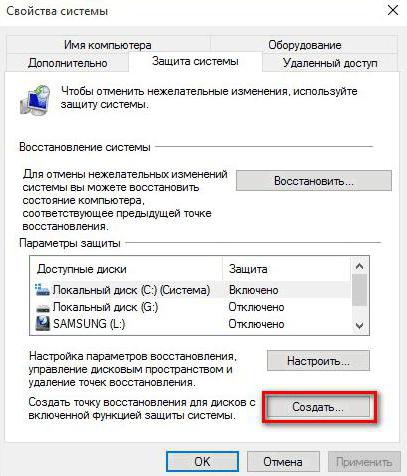
Нетрудно догадаться, что подобный вариант развития событий является простейшим. Он не подразумевает работу с планировщиком заданий или с редактором реестра ПК.
Действовать необходимо так:
- Повторить шаги 1-5 из первой инструкции.
- Нажать на кнопку "Создать...".
- Присвоить имя точке восстановления.
- Нажать на "Создать".
- Подождать.
- Кликнуть по кнопке "Завершить".
После проделанных действий в службе восстановления "Виндовс" появится созданная точка отката. Подобный вариант развития событий на практике используется не слишком часто, но он имеет место. В любом случае мы разобрались с вопросом о том, как создать точку восстановления Windows 10.
Удаление
Далее мы рассмотрим вопросы удаления и использования изучаемой составляющей операционной системы. Обычно точки восстановления подчищаются самостоятельно, как только исчерпывается лимит выделенного под них пространства, старые точки удаляются. Но можно избавиться от них вручную.
Для этого потребуется:
- Кликнуть ПКМ по диску C (на нем сохраняются данные по умолчанию).
- Выбрать "Свойства".
- Зайти в "Общие"-"Очистка диска".
- Нажать на "Очистить системные файлы".
- Перейти в "Дополнительно".
- В разделе "Восстановление" нажать на кнопку "Очистить...".
После проделанных действий в операционной системе будут удалены все точки восстановления, кроме последней. Но и от нее тоже можно избавиться.
Полная очистка
Мы выяснили, как можно делать точки восстановления в Windows 10. Инструкции, предложенные вниманию ранее, работают на 100%. Как можно полностью избавиться от точек восстановления?
Необходимо:
- Проделать действия, описанные в пунктах 1-5 первой инструкции.
- Нажать на кнопку "Настроить".
- Кликнуть по элементу управления "Удалить...".
Готово! После завершения операции остается только нажать на "Ок".
Восстановление
Разумеется, ответить на вопрос о том, как создать точку восстановления Windows 10, - это только половина дела. Рано или поздно этот элемент придется использовать. Но как?
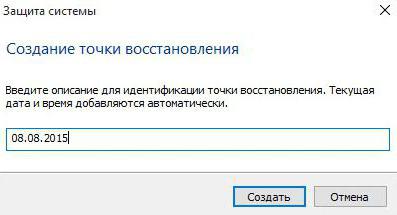
Откат системы осуществляется так:
- Зайти в "Панель управления".
- Перейти в "Восстановление"-"Запуск восстановления системы".
- Нажать на "Далее".
- Выбрать точку отката.
- Подтвердить операцию.
Остается только подождать, пока процесс завершится. После восстановления компьютер будет автоматически перезагружен. Так и должно быть.
Мы познакомились с основными способами создания точек отката, а также с их редактированием и использованием. Теперь даже начинающий юзер справится с поставленными задачами.


























